Nejen pro hendikepované uživatele počítače je vhodná tato funkce, pomocí které je možný převod hlasu – řeči na text ve Windows.
Zadávání textu hlasem ve Windows 11
Hlasové zadávání textu spustíte pomocí zkratky kláves WIN + H.
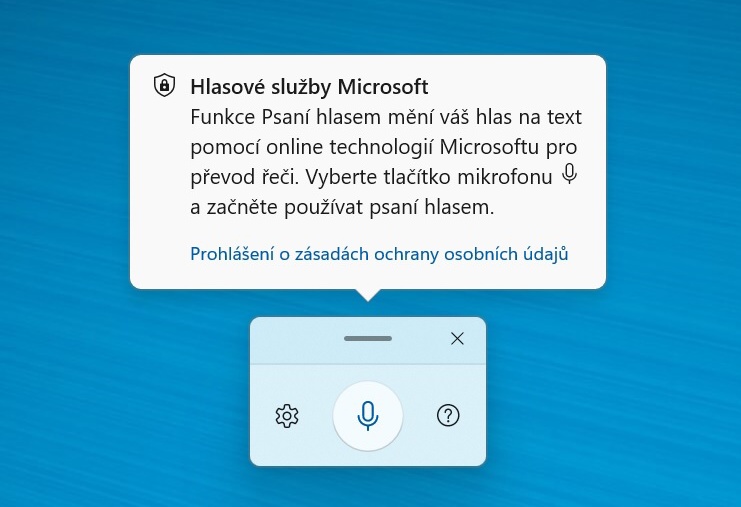
Ideální je otevřít si třeba textový editor Wordpad, který je součástí Windows, ale stačit vám bude i Poznámkový blok.
Když si rozkliknete Nastavení (ozubené kolečko na prvním obrázku), lze si zapnout Spouštěč Psaní hlasem nebo Automatickou interpunkci.
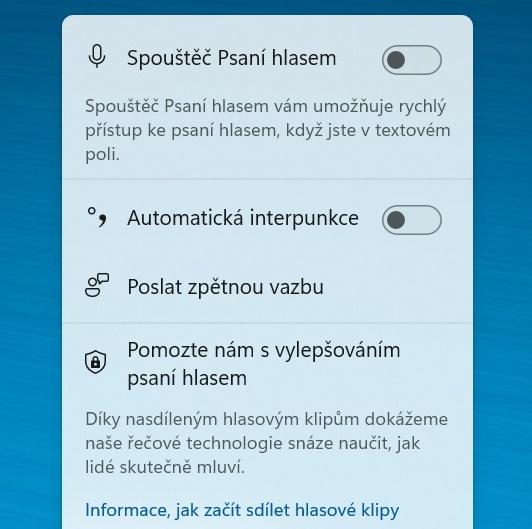
Diktování textu v češtině
Nyní stačí jen kliknout na mikrofon, začít mluvit a uvidíte, jak bude text přibývat. Občas se mi stalo, že se slovo nenapsalo správně, třeba zde konkrétně „čisté“, ale stačilo to nahrávání spustit znovu a už to bylo v pořádku.
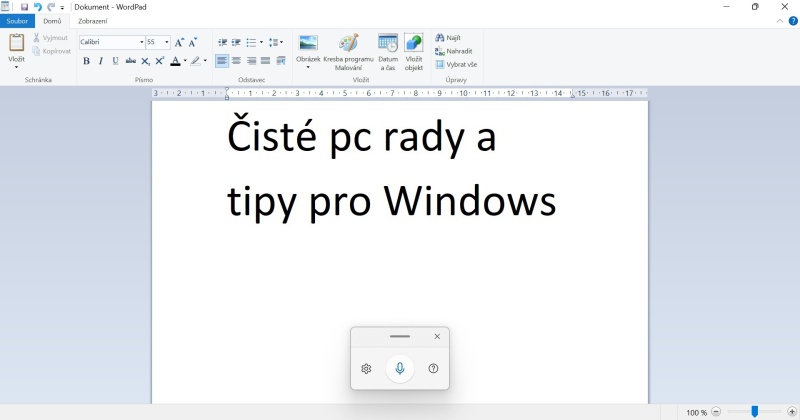
Windows 10 diktování česky
Kdo máte ještě Win 10, pak se vám pravděpodobně po stisknutí výše zmíněé zkratky ukáže tato hláška, že diktování není k dispozici v aktuálním jazyce: Čeština.
Kdo jste tedy stále váháte, zda přejít na Windows 11 a psaní hlasem na PC je důležité, rozhodně vám Windows11 doporučuji.
Odkazy:
Jak zapnout mikrofon ve Windows 10
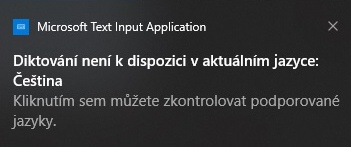
Díky, přesně tohle jsem potřeboval .
Ne vždycky to udělá to co chci , ale je to výrazný posun .